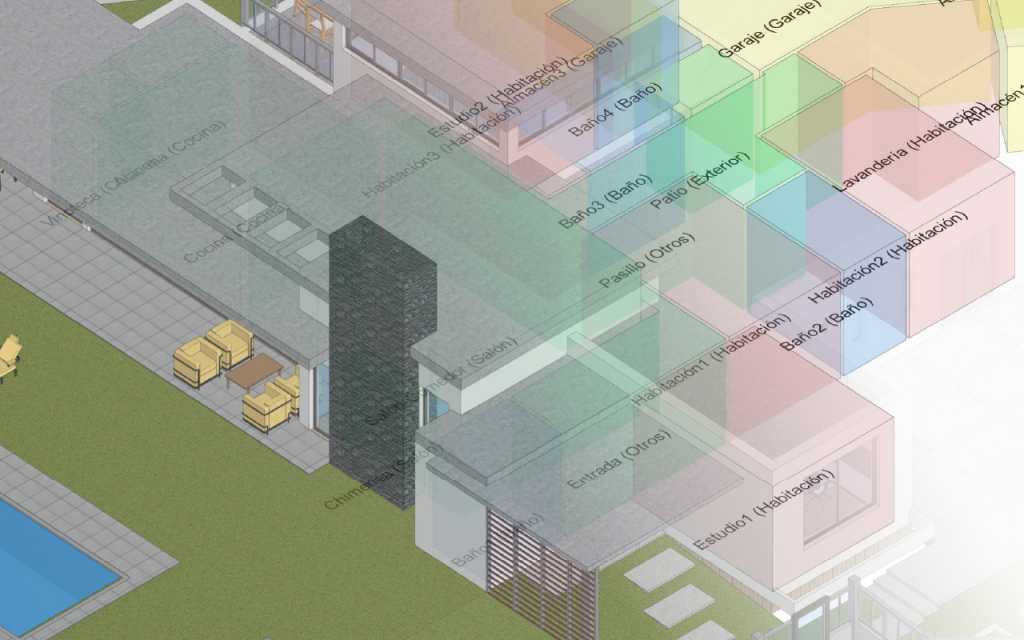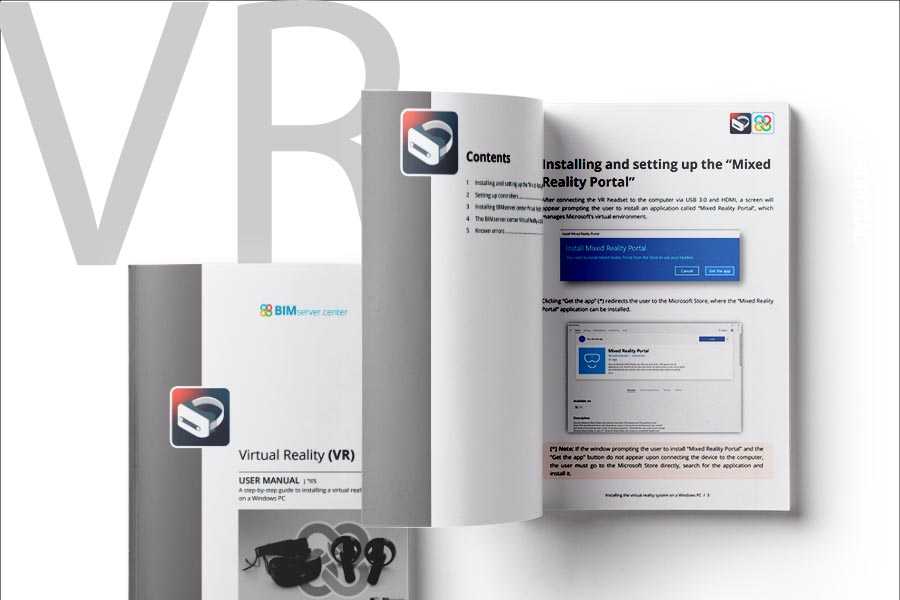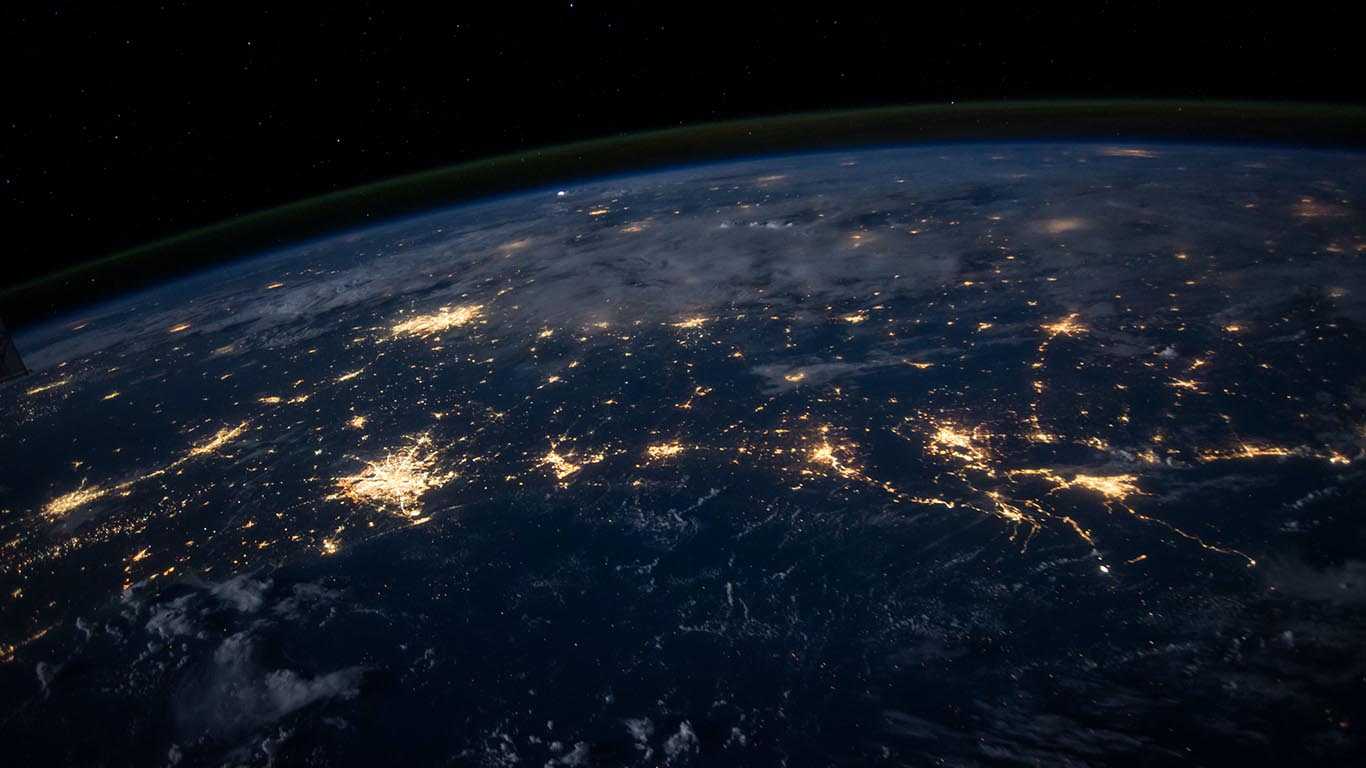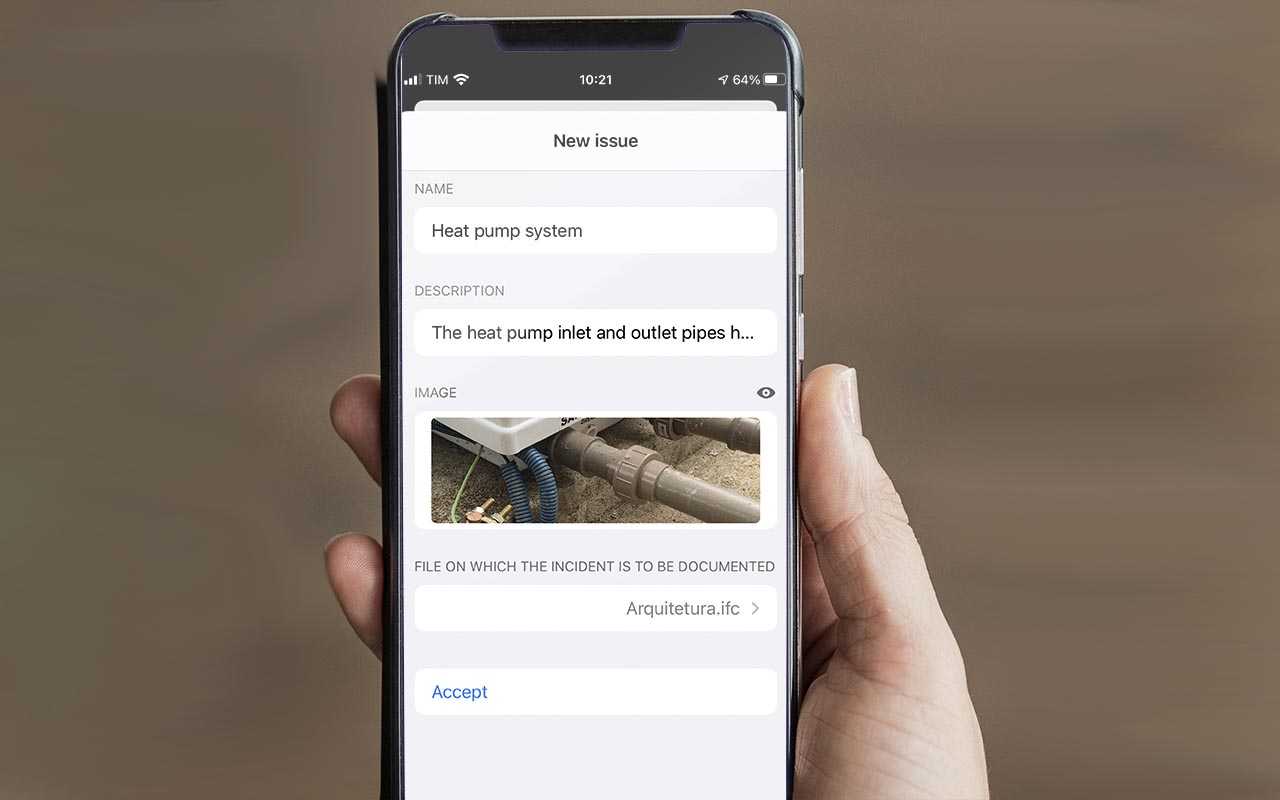Open BIM 工作流的最大优势是能够结合不同的工具的使用来实现特定目标,并满足项目需求。热工模拟也遵循相同的工作流,在其中结合了强大的工具,如 CYPE Architecture 和 CYPETHERM,这或许是确保此类研究质量和效率的关键,尽管起初看似非常复杂,但通过应用程序的帮助,这项工作会变得容易。
- 工作流程
- 1. CYPE Architecture: 建筑模型
- 输入建筑元素
- 定义空间
- 创建标签并指定标签
- 创建标高并指定标高
- 导出至 BIMserver.center
- 2. Open BIM Analytical Model: 分析模型
- 导入使用 CYPE Architecture 创建的建筑模型
- 生成分析模型
- 将分析模型导出至 BIMserver.center
- 3. Open BIM Construction Systems: 施工解决方案
- 导入在 Cype Architecture 中创建的建筑模型
- 创建施工解决方案
- 指定施工解决方案
- 将施工解决方案导出至 BIMserver.center
- 4. CYPETHERM 软件系列:建筑热工计算和能量模拟
- 与 BIMserver.center 项目连接
- 导入 Open BIM Analytical Model 软件中生成的分析模型
- 导入 Open BIM Construction Systems 的施工解决方案
- 完成计算模型
- 计算并获得计算结果
- 结论
工作流程
CYPE Architecture 是为创建建筑几何模型而设计的工具,它的优势是能够作为生成分析模型的基础,方便之后能够使用 CYPETHERM 系列的程序对建筑进行热工计算。除了分析模型外,在该工作流中还须要定义热工计算中涉及的不同施工解决方案,为此,可以使用 Open BIM Construction Systems 应用程序。
以优化工作流程为目标,本文将重点介绍各种工具的使用顺序。通过 BIMserver.center 互通的应用程序有:

CYPE Architecture: 创建能够以 IFC 格式导出的建筑模型。
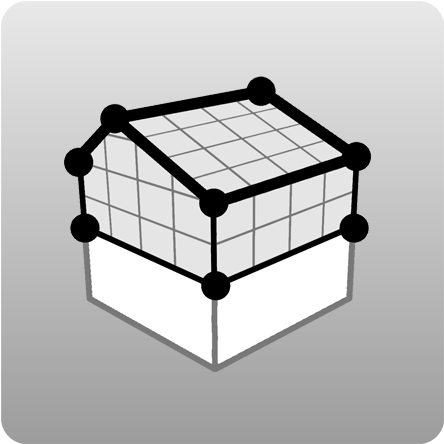
Open BIM Analytical Model: 利用 CYPE Architecture 模型生成分析模型(后期计算软件中需要使用的模型)。

Open BIM Construction Systems: 定义建筑元素的特性,包括其材料与热有关的性质。

CYPETHERM EPlus: BIM 模型的热工计算和能耗模拟。这一流程也适用于 CYPETHERM HE Plus;CYPETHERM RT2012;CYPETHERM RT2012 CNOA;CYPETHERM REH;CYPETHERM RECS Plus;CYPETHERM C.E.;CYPETHERM COMETH 和 CYPETHERM RTExistant。以上所有都是 CYPETHERM 系列中的软件。
在一个项目中使用不同软件时我们需要注意,在每个应用程序中都须要满足特定需求来启用它们之间的互连。总结如下:
1. CYPE Architecture: 建筑模型
建筑的建模将在 CYPE Architecture 应用程序中完成,这是一款免费、全面的 BIM 建模程序。CYPE Architecture 的主要特性是能够通过数字草图来设计建筑。该草图可以在应用程序中被转化为 BIM 模型,并以 IFC 格式文件导出。
如果您要将建筑模型信息导出到计算类程序中使用,如 CYPETHERM 系列的软件,那么在使用 CYPE Architecture 建模时我们需要注意以下事项:
输入建筑元素
模型必须包含“建筑”选项卡中的建筑元素,如墙、楼板、和门窗。用户可以选择借助“草图”选项卡中绘制的曲面创建建筑元素,或直接创建。每个建筑元素都需要绑定一个“参照”,该“参照”在后期将发挥作用。
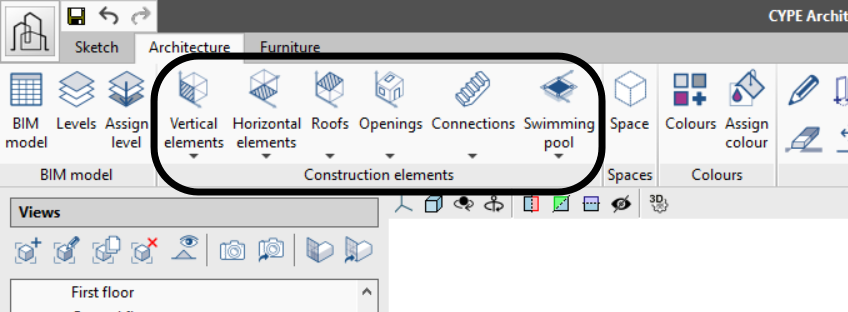
定义空间
要进行能量模拟,BIM 模型中必须包含空间。定义空间须要使用“建筑”选项卡中的“空间”选项。空间的周边必须与墙体的内侧面和楼板的可视面相吻合。其次,如果是封闭空间或是在建筑内的空间,在空间定义面板下部的“属性”中需要注明“室内”类型来正确地生成分析模型。
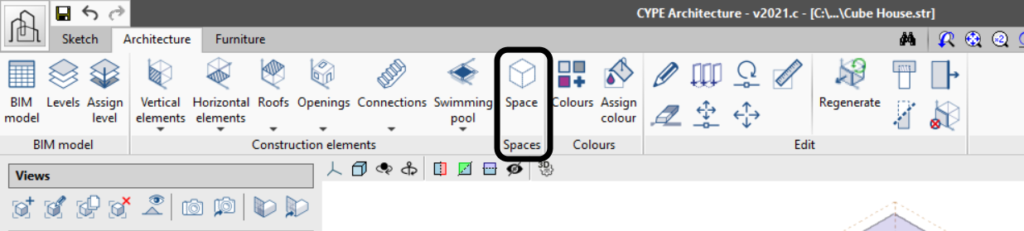
创建标签并指定标签
在输入建筑元素和建筑空间时,建议为每一个模型元素创建一个标签,或指定一个现有标签。

创建标高并指定标高
所有的建筑图元都需要指定一个先前创建的标高。我们可以使用"建筑"选项卡中的"标高"功能创建新标高。同个选项卡中的"指定标高"工具允许给多个不同类型的图元指定一个具体标高。该操作可以在立面图或剖面视图中进行,也可以逐层进行,以便于选择需要指定同个标高的所有图元。
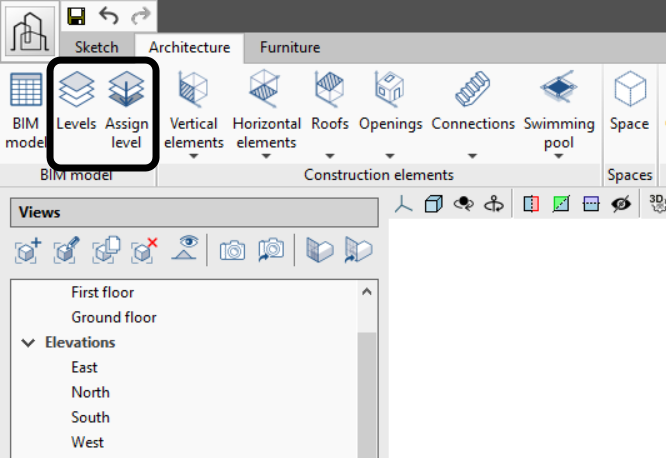
导出至 BIMserver.center
在使用 CYPE Architecture 完成建筑建模后,须要将模型导出至 BIMserver.center 网络平台,将其整合到 Open BIM 工作流程当中。为此,我们须要将工作文件与平台上的新建项目或现有项目绑定。使用“导出”选项将生成一个包含建筑模型信息的 IFC 文件,允许集成在同一工作流程中的其他应用程序与其互通。
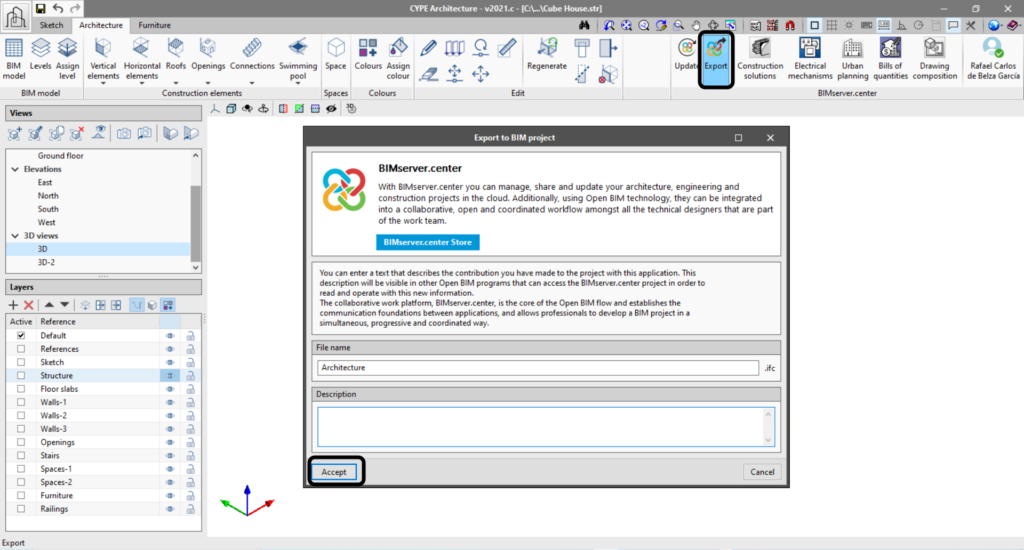
2. Open BIM Analytical Model: 分析模型
Open BIM Analytical Model 这款工具允许从 CYPE Architecture 或其他应用程序创建的建筑模型中获取几何数据信息来生成分析模型。在热环境分析和声学分析中,例如由 CYPETHERM 系列程序或其他程序进行的模拟,我们都需要拥有一个分析模型。
实现我们目标的最重要任务是:
导入使用 CYPE Architecture 创建的建筑模型
在 Open BIM Analytical Model 中创建一个新文件,并将其与建筑模型所在的 BIMserver.center 项目连接,程序便会自动将 CYPE Architecture 模型选择为启动器(启动项目的基础文件)。
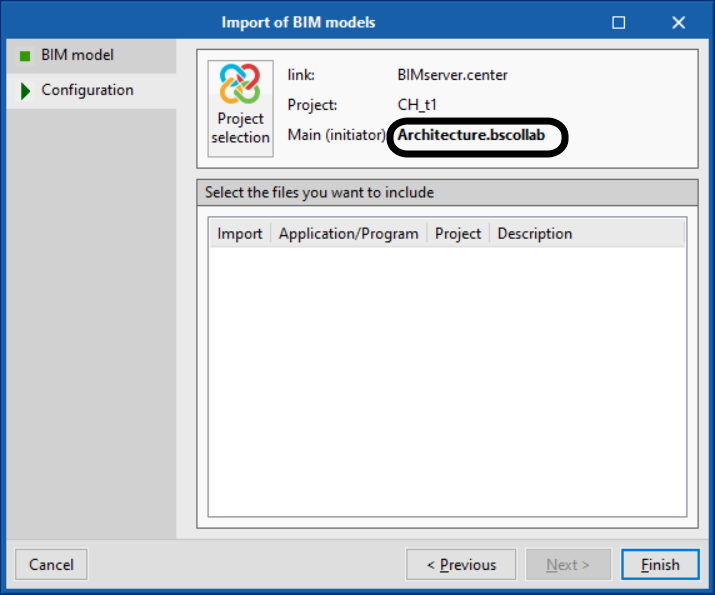
生成分析模型
生成分析模型,仅需使用“分析模型”选项。
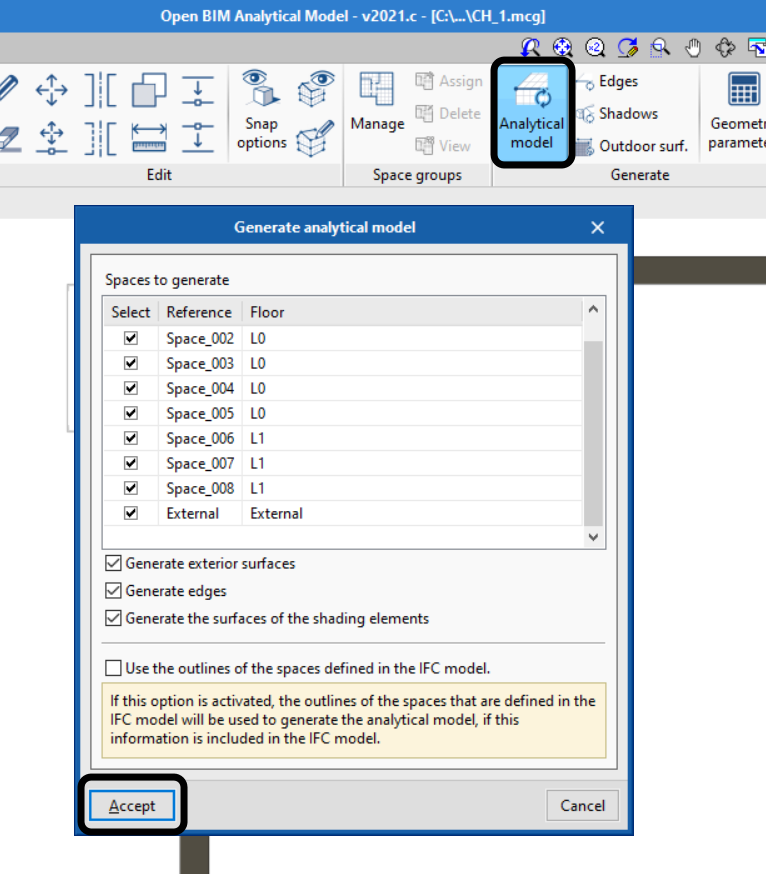
将分析模型导出至 BIMserver.center
生成分析模型后,将文件导出到 BIMserver.center 平台的项目中。在这过程中,将生成一个包含分析模型信息的新 IFC 文件。
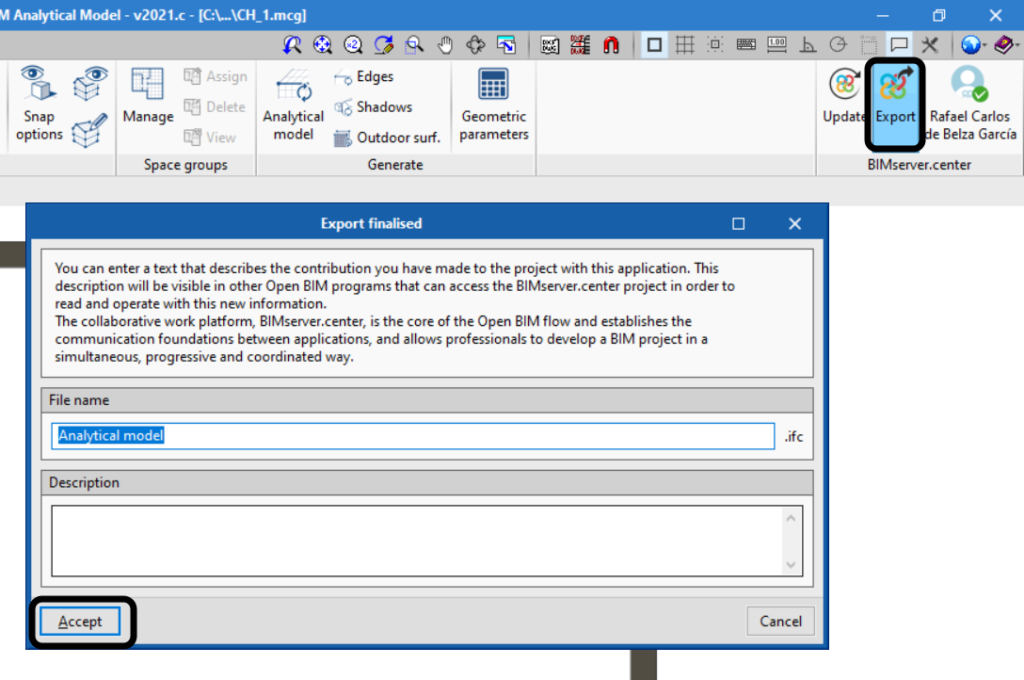
3. Open BIM Construction Systems: 施工解决方案
Open BIM Construction Systems 这款工具允许定义 CYPE Architecture 软件"建筑"选项卡中的元素。该程序为 BIM 项目添加的信息允许其他程序对其模型进行热工和声学模拟以及获得项目描述报告。
以下是获得最佳结果的关键:
导入在 Cype Architecture 中创建的建筑模型
在 Open BIM Construction Systems 中,与 Open BIM Analytical Model 一样,我们打开新文并与 BIMserver.center 项目中的模型连接。程序会自动选择 CYPE Architecture 的文件作为启动器。
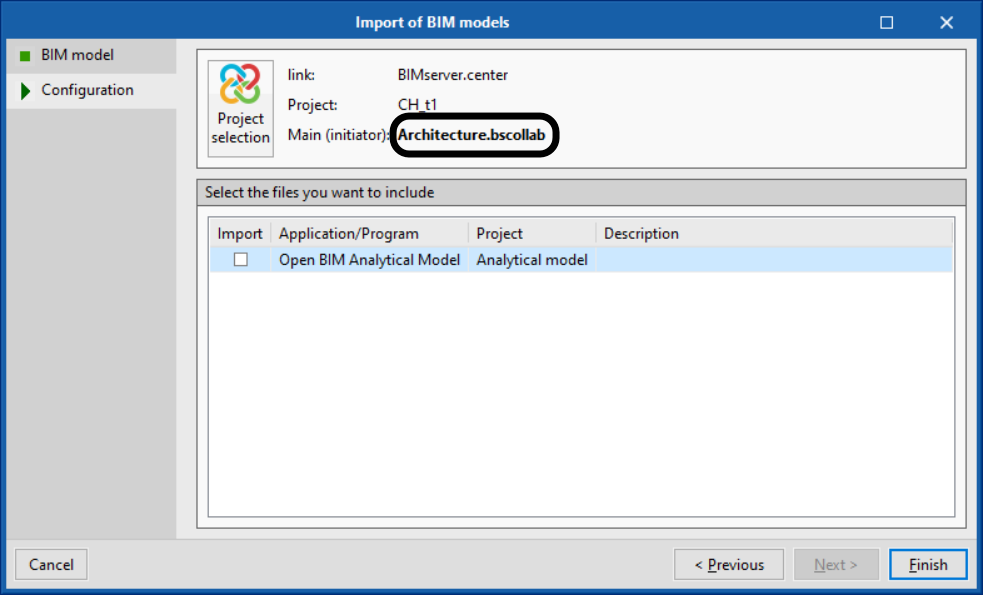
创建施工解决方案
建筑围护结构与内部结构的施工方案都可以在“建筑解决方案”中定义,包括外墙、隔墙、楼板、屋面、地面、门窗等。不同的材料层可以手动添加或通过预定义的库为每个建筑解决方案添加。
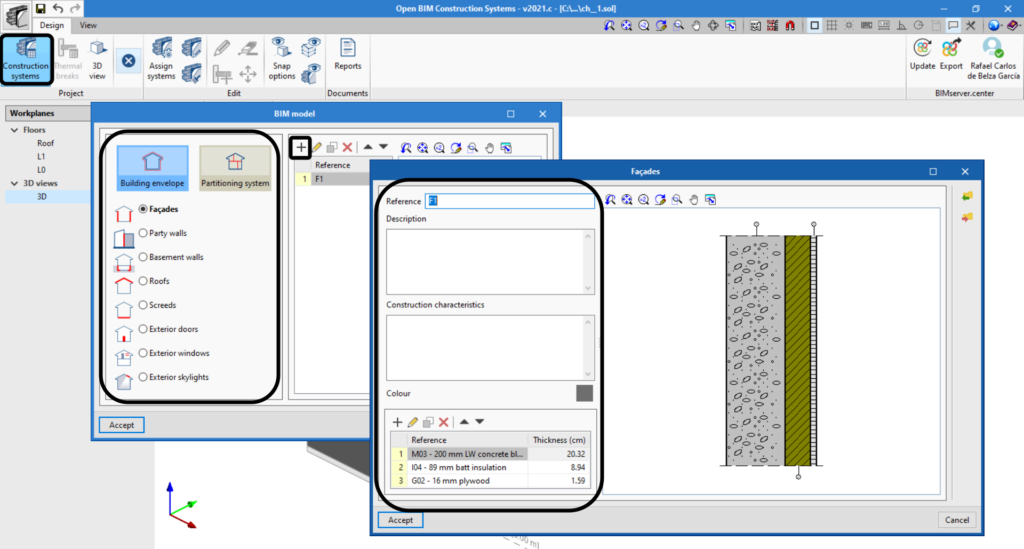
指定施工解决方案
使用“指定解决方案”选项分配先前创建的解决方案,该选项允许通过参照、类型或根据参照中包含的字符串自动映射建筑元素。
如果需要,可以使用“指定”选项进行更精确的分配,在该选项中,直接单击元素即可选择并应用所需的施工解决方案。
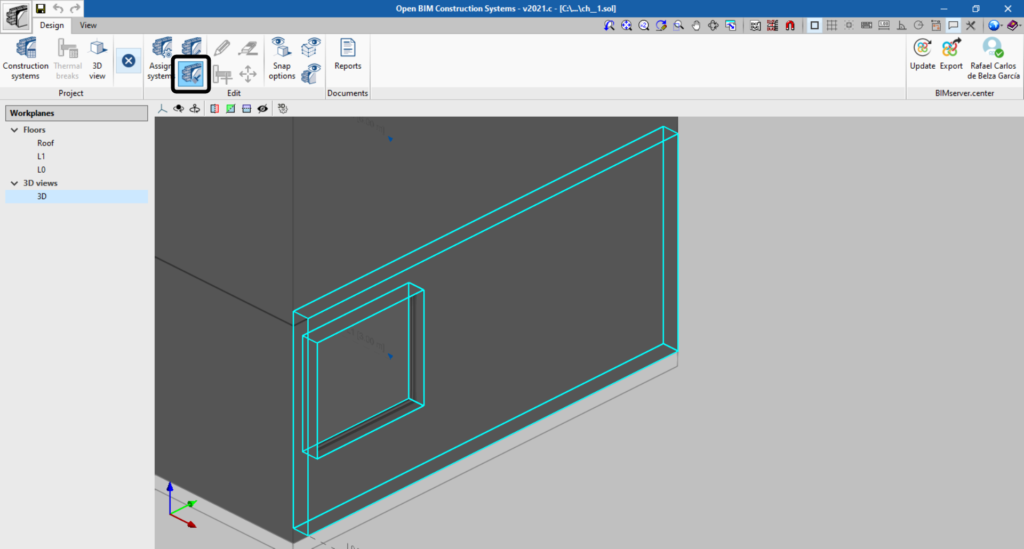
在指定施工解决方案后,可以用“编辑”选项编辑元素,仅需点击您要咨询或更改的元素即可。
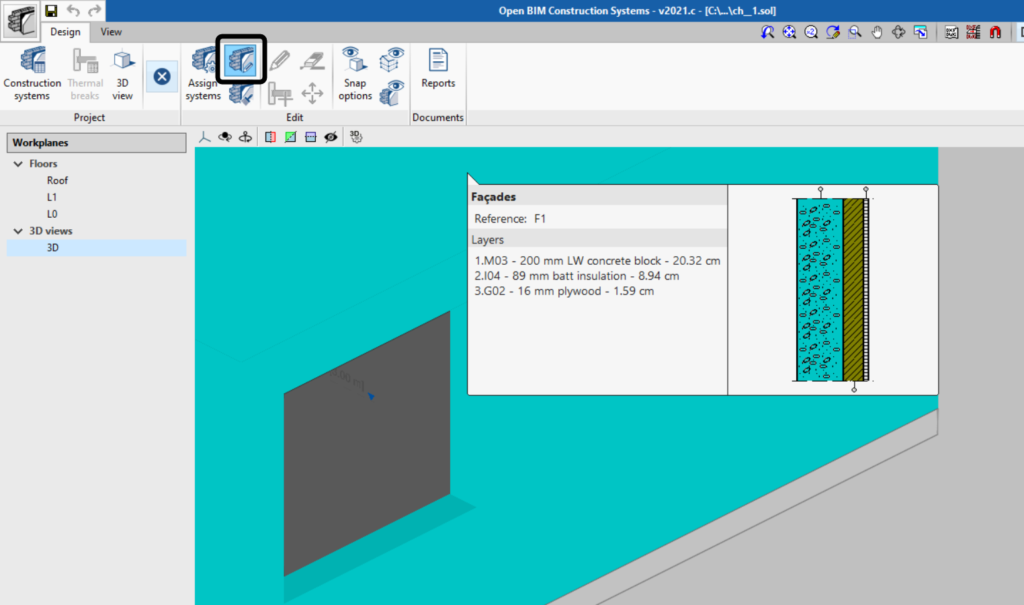
将施工解决方案导出至 BIMserver.center
在完成施工解决方案分配后,通过“导出”选项将信息发送到BIMserver.center 平台上的项目中,在项目文件页面里会生成包含施工解决方案信息的第三个 IFC 文件。
4. CYPETHERM 软件系列:建筑热工计算和能量模拟
CYPETHERM 软件系列允许进行建筑热工计算和能量模拟。CYPETHERM EPlus 是一款强大的建筑能量模拟工具,它能够计算建筑的能源需求和空调系统的性能,允许计算供应系统与能源载体的消耗。
与其他 CYPETHERM 系列软件同样,建议参考以下几点:
与 BIMserver.center 项目连接
将 CYPETHERM EPlus 文件与 BIMserver.center 平台上的项目连接,在这之前,我们须要先将 CYPE Architecture 的建筑模型导出到该项目当中。
导入 Open BIM Analytical Model 软件中生成的分析模型
在应用程序中您须要选择 Open BIM Analytical Model 生成的分析模型文件作为启动文件。
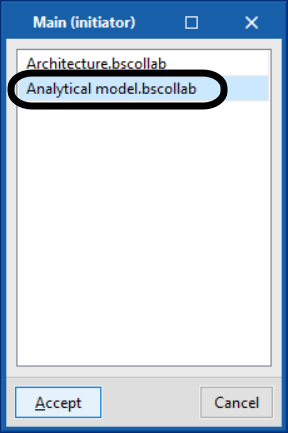
导入 Open BIM Construction Systems 的施工解决方案
在项目从平台导入到应用程序的过程中,选择 Open BIM Construction Systems 文件将自动启动导入施工解决方案的过程。
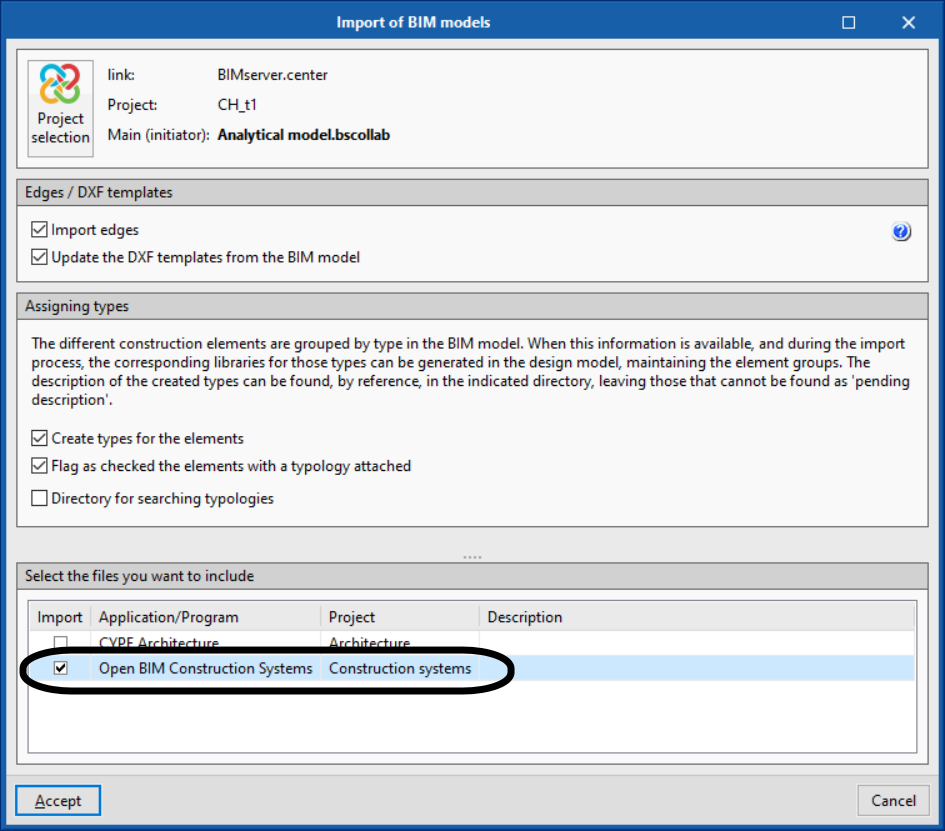
完成计算模型
进入 CYPETHERM EPlus 的工作界面后,在 Open BIM Construction Systems 中指定了施工解决方案的元素将会显示已经定义。此时,可以通过"建筑"选项卡中的"一般数据"、"库"、"区"、"系统"和"边缘"等选项完成计算模型。用户可以直接在 CYPETHERM EPlus 应用程序中编辑元素进行简单的更正。
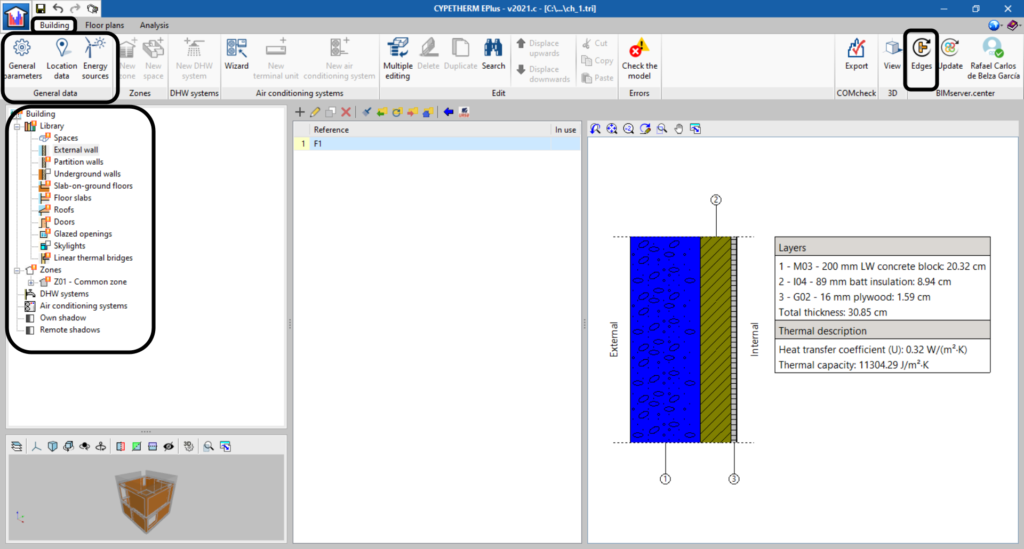
计算并获得计算结果
在完成最后的调整后,在 CYPETHERM EPlus 的"计算"选项卡中可以启动计算并得到结果。用户能够获得建筑能源需求和消耗报告,以及一系列的补充报告。
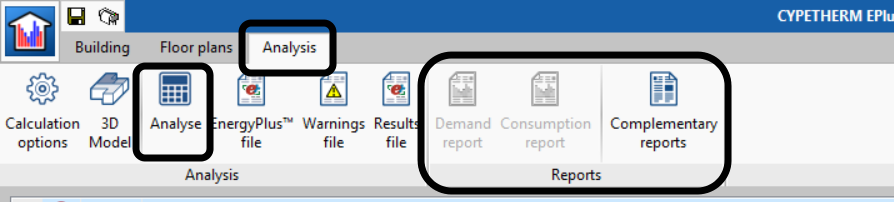
结论
遵循这一工作流程的好处有两个。
首先,由于在 Cype Architecture 中创建了建筑几何模型,并在 Open BIM Analytical Model 中生成了分析模型,因此建筑空间和建筑元素的几何形状能够在 CYPETHERM 系列程序中被自动定义。
其次,在 Open BIM Construction Systems 中已经工作过的建筑元素将被完整地定义。
如果须要使用 CYPETHERM 系列的其他程序继续工作,用户不必重新对建筑元素进行定义。按照上述程序,在 Open BIM Construction Systems 中定义的施工方案可以直接被导入到其他应用程序当中。